L’API Modelo Office vous permet d’éviter les doubles saisies et d’intégrer facilement vos logiciels, simplifiant ainsi votre travail au quotidien. Découvrez comment l'activer au sein de vos paramètres.
🚨 Ces actions sont à réaliser depuis un compte ayant le statut
de super-administrateur 👑 (couronne jaune).
Fonctionnement
L'API de Modelo Office fonctionne sur le principe CRUD, acronyme de Create, Read, Update et Delete (Créer, Récupérer, Mettre à jour, Supprimer).
- Créer (POST) : Il s'agit de la capacité à créer ou à ajouter de nouvelles données dans Modelo Office depuis une API externe.
- Récuperer (GET) : Cela fait référence à la lecture (récupération) des données existantes dans Modelo Office, pour les enregistrer dans un autre outil.
- Mettre à jour (PUT) : Cette opération implique de modifier des données existantes dans Modelo Office depuis une API externe.
- Supprimer (DELETE) : Cela consiste à supprimer des données existantes dans Modelo Office depuis une API externe.
Quelques exemples concrets :
- Créer (POST) : Créer dans Modelo Office un contact vendeur suite à la soumission d'un formulaire d'estimation sur un site externe à Modelo Office.
- Récupérer (GET) : Récupérer dans Modelo Office les prix de vente et les honoraires des agents immobilier pour faire des tableaux de bord et gérer les fiches de paies.
- Mettre à jour (PUT) : Mettre à jour dans Modelo Office les commentaires d'une tâche de type visite après la visite d'un acquéreur potentiel
- Supprimer (DELETE) : Supprimer dans Modelo Office un compte utilisateurs suite à la rupture de son contrat dans un logiciel RH.
❗Important
Il n'est pas possible de tout créer depuis l'extérieur vers Modelo Office, notamment les mandats et les biens, car nous souhaitons protéger les données de nos clients et l'intégrité de leur logiciel.
Entrées et sorties possibles :
De Modelo Office vers l'extérieur : Récuperer (GET)
De l'extérieur vers Modelo Office : Créer (POST), Mettre à jour (PUT), Supprimer (DELETE)
- Récupérer les agences
- Récupérer les utilisateurs
- Récupérer/Créer/Modifier/Supprimer les contacts
- Récupérer/Créer/Modifier/Supprimer les liens entre des contacts
- Récupérer/Créer/Modifier/Supprimer les tâches
- Récupérer/Créer/Modifier/Supprimer les fiches acquéreurs
- Récupérer les mandats des registres
- Récupérer les biens
Créer une clé API
❗Important
Notre API ne prend pas en charge les webhooks et n'est donc pas compatible avec les outils no-code tels que Zapier ou Make.
1. Pour commencer à utiliser l'API, voici la documentation à consulter : documentation.
2. Rendez-vous dans l'onglet PARAMÈTRES > Configuration > Gestion des clés API :
💡 L'API peut être testée 15 jours gratuitement via des données test.
3. Cliquez sur le bouton "+ NOUVEAU" ou sur "Créer une clé API" :
4. Remplissez les différents champs et cliquez sur "Valider" :
- Nom de l'accès API : Donnez un nom à votre clé.
- Clé associée à des : Choisissez entre données réelles ou données test.
Si vous choisissez données de test, vous pourrez basculer vers des données réelles par la suite. - Active : Sélectionnez "Oui" ou "Non".
- IP autorisées : Indiquez les IP qui seront autorisées à accéder à la clé ainsi qu'à la documentation. Ce site vous permettra de savoir quelle est votre IP.
❗Important
La documentation et les données sont accessibles uniquement via les IP autorisées et peuvent nécessiter de faire appel à un développeur pour la mise en action.
5. Vos clés API apparaîtront ainsi :
Activer une clé API
Pour activer votre première clé API, cliquez sur le bouton "✔️" situé en haut à droite :
Tarif
L'activation d'une clé API est facturée 25€ HT par mois.
Envoyer la documentation à votre prestataire
1. Pour envoyer la documentation à votre prestataire, cliquez sur le bouton "i" situé en bout de ligne de l'API concernée :
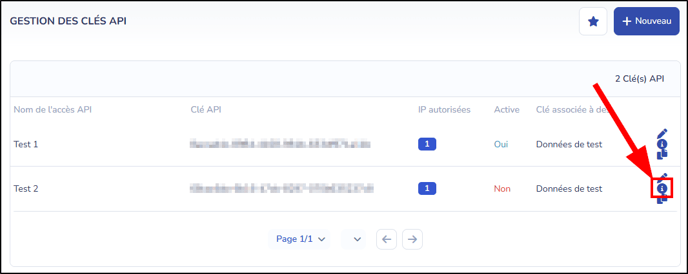
2. Un nouvel onglet s'ouvrira : copiez l'URL et envoyez-la par mail à votre prestataire, afin qu'il puisse accéder à la documentation de votre API.
Modifier une clé API
Pour modifier une clé API, cliquez sur le crayon situé en bout de ligne de l'API concernée :
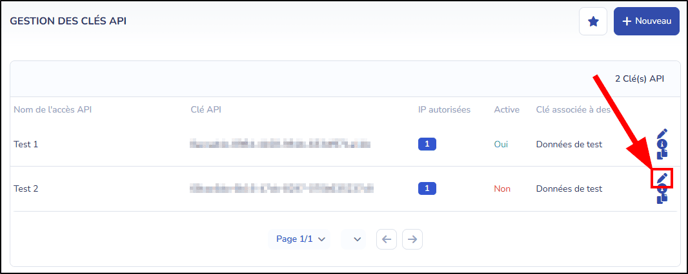
Supprimer une clé API
1. Cliquez sur le crayon situé en bout de ligne de l'API concernée :
2. Cliquez sur le bouton Actions > Supprimer la clé API :